Oglas
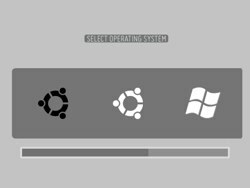 Postavljate li računalo na dvostruko pokretanje između dva operativna sustava (ili više)? Ako je to slučaj, morate biti upoznati s alatom za podizanje sustava. Ovaj alat omogućuje korisnicima da odaberu u koji se operativni sustav želi prijaviti. Uređaj za podizanje sustava koji dolazi s Ubuntu instalacijom naziva se GRUB.
Postavljate li računalo na dvostruko pokretanje između dva operativna sustava (ili više)? Ako je to slučaj, morate biti upoznati s alatom za podizanje sustava. Ovaj alat omogućuje korisnicima da odaberu u koji se operativni sustav želi prijaviti. Uređaj za podizanje sustava koji dolazi s Ubuntu instalacijom naziva se GRUB.
Koliko god koristan bio, GRUB utovarivač nije najljepša djevojka u gradu. Sučelje je jednako lijepo koliko i tekstualno sučelje može biti. Iako neki ljudi s tim mogu živjeti sasvim u redu, neki drugi žele da im malo uljepša izgled.
Ako vam ne smeta miješanje s naredbenim linijama, možete primijeniti slatkiše za oči (i više funkcionalnosti) na GRUB uz pomoć GRAD.
Sviranje između linija
Prema objašnjenju u Ubuntu dokumentaciji zajednice:
BURG je kratica Brand novi Universal loadeR iz GTRLJATI. Temelji se na GRUB-u i dodaje značajke poput novog formata objekta i prilagodljivog sustava izbornika.
Za dodavanje BURG-a iz vaše Ubuntu instalacije, morate koristiti naredbene retke. Ali ne brinite, mladi Jedi! Nije tako strašno kako zvuči. Sve dok slijedite sve pismo - nije kazna namijenjena - trebali biste biti dobro.
No prije nego što počnemo, pogledajmo izvorno tekstualno sučelje za pokretanje programa koje pokušavamo promijeniti.
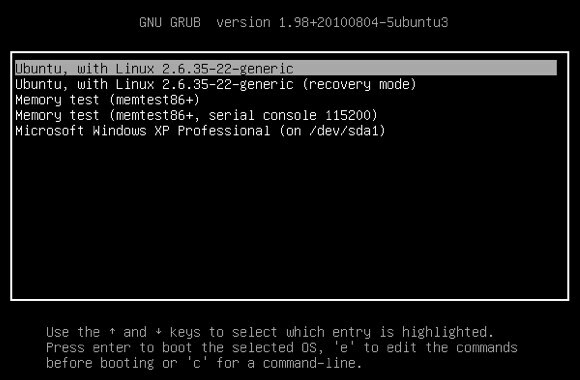
Prvi korak koji biste trebali učiniti je prijaviti se u svoju Ubuntu instalaciju. Zatim otvorite "Terminal”Za izvršavanje svih naredbenih linija koje su potrebne za preuzimanje, instaliranje i konfiguriranje BURG-a. Terminal možete pronaći unutar "Aplikacije - pribor"Ili možete ga koristiti i funkciju pretraživanja.
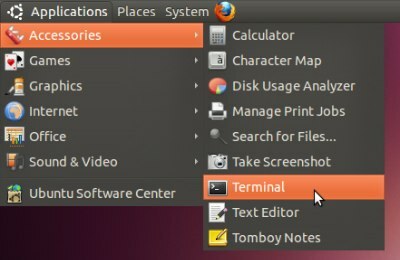
Prema zadanim postavkama, BURG nije uključen u Ubuntuovo uobičajeno spremište. Dakle, trebali biste dodati poslužitelj koji domaćin BURG datoteke u spremište izvršenjem ovog naredbenog retka:
sudo add-apt-repozitorij ppa: bean123ch / burg
Da biste izbjegli zabludu, lakše je kopirati i zalijepiti tu liniju na Terminal, a zatim pritisnite Enter da biste je izvršili.

Tada biste trebali preuzeti i instalirati BURG (loader, teme i emulator). Upotrijebite ovu naredbu za to:
sudo apt-dobiti ažuriranje && sudo apt-get install burg
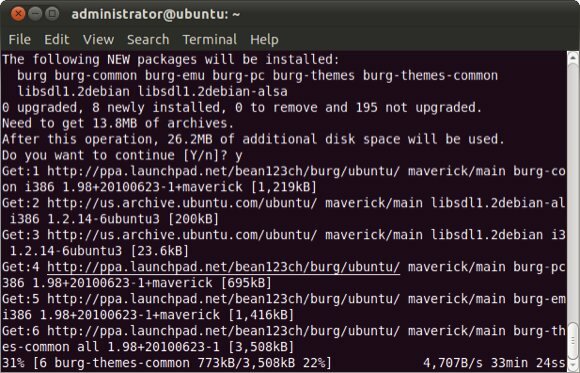
Proces bi mogao potrajati neko vrijeme, ovisno o brzini vaše internetske veze. Za postizanje najboljih rezultata neophodno je da koristite stabilnu vezu. Iz eksperimenata sam otkrio da će nestabilna veza stvoriti probleme s preuzimanjem: neke se komponente možda neće preuzeti u potpunosti, a instalacijski proces neće uspjeti.
Konfiguriranje BURG-a
Nakon što dovršimo postupak preuzimanja i instalacije, sljedeći korak je konfiguriranje BURG-a. Terminal će prikazivati ovako nešto:
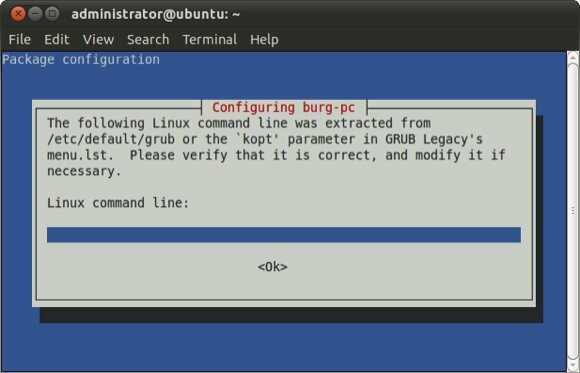
Pritisnite Enter za prijelaz na sljedeći zaslon, a drugi Enter za ponovno preskakanje.
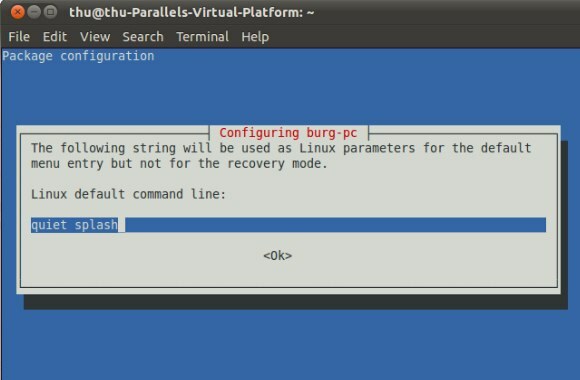
Doći ćete do ovog “Konfiguriranje burg-pc-a" zaslon. Ovaj je malo škakljiv jer udaranje u Enter neće vas nigdje dovesti. Nakon nekoliko pokušaja i pogrešaka otkrio sam da morate odabrati "u redu"Opcijom upotrebom desne tipke sa strelicom na tipkovnici ili pritiskom na tipku, a zatim iza opcije"u redu”Je odabran, pritisnite tipku Enter za nastavak.
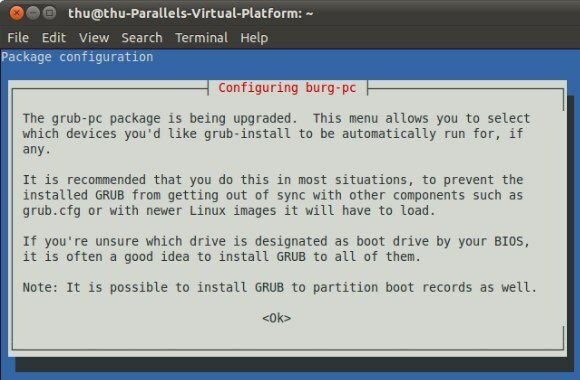
Sljedeći će se ekran tražiti da odaberete koji je uređaj "Uređaj za instaliranje GRUB-a“. Ako vaše računalo ima samo jedan tvrdi disk, vidjet ćete samo jedan uređaj. Problem je, kako to odabrati? Da ne biste slučajno preskočili ovu konfiguraciju, pritisnite razmak za odabir uređaja prije pritiska na Enter.

Navigacija BURG-om
Konfiguracija je sada gotova. Možete ponovno pokrenuti svoj sustav, a GRUB izbornik programa za podizanje sustava zamijenit će BURG.
Navigacija unutar BURG-a je jednostavna: pomoću tipki sa strelicama na tipkovnici odaberite operativni sustav i Enter da biste je učitali.
Također se možete jednostavno prebacivati između tema pritiskom na F2 da biste otvorili popis dostupnih tema, prešli između stavki strelicama i pritiskom na Enter da biste je odabrali. Evo nekoliko primjera dostupnih tema.
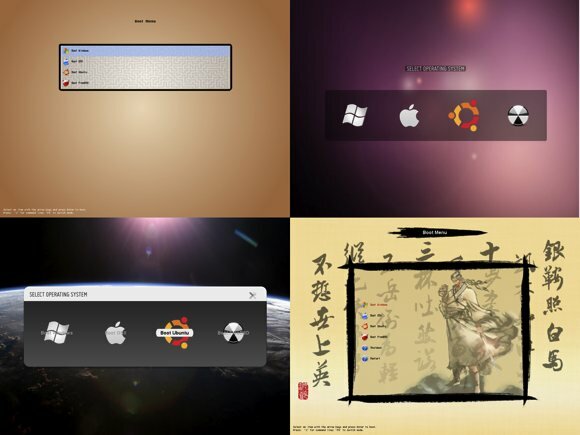
Ostale funkcijske tipke koje možete koristiti su F1 za pomoć i F3 za promjenu razlučivosti zaslona.
Instaliranje BURG-a iz sustava Windows
BURG dolazi s instalatorom sustava Windows. Instalatora možete dobiti od tvrtke BURG stranicu za preuzimanje. Korištenje je također vrlo jednostavno: instalirajte ga,

I kliknite "Dodajte unos za pokretanje" pod, ispod "Programi - Burg" izbornik.

Međutim, otkrio sam da ova metoda funkcionira samo ako ste instalirali Ubuntu iz sustava Windows. Dakle, za one koji su instalirali Ubuntu uz Windows, morate se držati naredbenih linija.
Da budem iskren, potpuno sam novak kada je u pitanju Ubuntu (Linux) i naredbene linije. Morao sam ponoviti eksperiment nekoliko puta samo da bih ga (skoro) ispravio, i dalje pokušavam shvatiti sve što sam ovdje učinio i opisao. Dakle, ako ste stručnjaci za Linux ovdje pronašli stvari koje su mi nedostajale, molimo ne ustručavajte se podijeliti svoj doprinos u komentarima u nastavku.
Indonezijski pisac, samozvani glazbenik i honorarni arhitekt; koji svijet želi učiniti boljim, jednim postom u jednom putem svog bloga SuperSubConscious.